可以試試 clean install 看看。
若問題仍存在,可試試以下小設定。
系統偏好設定的網路

找到 wifi ,點選「進階」

在硬體分頁選擇「手動」、「自定」,並將自定值設為「1453」






山獅的通知中心好用歸好用,但有時在專心工作時,卻很惱人。






若使用 mac 的老朋友,在升上獅子及山獅時,會發現側邊欄的圖示居然是單色的。這真的不太像蘋果的作業系統。
本以為山獅會改善這個獅子的壞脾氣,結果還是一様。
人家雪豹就漂漂亮亮的,為何進化成獅類,就要醜醜的。
請先下載 sideeffect
先說明,這個「副作用」仍在 beta 版,若安裝後造成任何後果,請自行負責。本版主不付任何責任。
版主安裝使用,並無發現異狀,安不安裝請自行決定。
女裝前後的様子,你還能忍受人生黑白的様子嗎?
服用完「副作用 side effect 」後,還你雪豹前的彩色側邊欄。







之前的 lion,launchpad 很難用,常常找不到程式在那
現在 mountain lion 將搜尋加進來了。
沒講,我還真沒注意到,就在最上方。
事實上,直接打文字即可,不用移到最上方的搜尋框。
現在要執行不在「dock」上的程式,只要二步驟
1. 四指一縮,叫出「launchpad」
2. 開始打字,如「word」,即可找到「word」
mountain lion 真的比較好用。












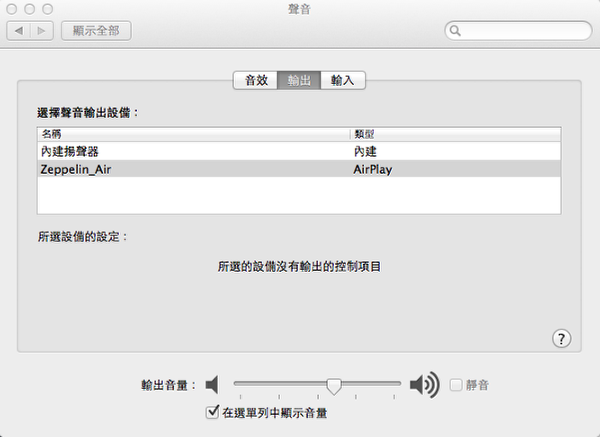
山獅GM版出了,第一時間裝來玩。
之前 beta1,2,3,4也都裝來玩過,不過最想玩的 airplay mirror 因家裏電腦是 2009 iMac,太老舊而沒在支援之內。(蘋果真是機車)
但在幾天前入手2012-Mid Macbook air,正好來試試 airplay mirror這個功能。
menu 列自動跑出 airplay 鏡像輸出的符號。
點選它,出現了 Apple TV 3 的選項。
啟動它。
哇,筆電的畫面透過wifi,airplay 到電視上,這真是太神奇了。
也就是說在家裏,可以無線在電視大螢幕上看 youtube ;在教室可以無線投影,做簡報,可以拿著筆電走來走去。
還可以設定要以電腦或電視的解析度為主。建議設成大螢幕的解析度,效果比較好。
在 youtube 上看鄭多燕,聲音及畫面都同步,沒有延遲。
最重要的是兩個螢幕沒有時間差,影音都同步。
之前有試過第三方軟體 airparrot,會有時間差,電視的畫面比筆電晚約一秒。
這就是蘋果厲害的地方。
(話說跟著做鄭多燕還真累,出了一身汗)
在偏好設定內,還有細項可以設定,建議就用「最適合 AirPlay」就好。
除非碰到投影機畫面有問題,再選擇「縮放」手動調整解析度。
這是電視 youtube 全螢幕的畫面。
這是筆電 youtube 全螢幕的畫面。
AirParrot 一套就要$9.99,五套要$29.99,而 mountain lion 一套只要 $19.99,五套還是$19.99,效能還比 Airparrot 好,實在太值得了。
當年 lion $29.99,就已經相當佛心了,現在 mountain lion 又更便宜了,相信系統轉移所需的時間又會創下史上最短紀錄。
你準備好迎接「山獅」了沒,我準備好了。
Mountain lion OSx 10.8 即將於2012年夏天登場。
禁不住好奇,先裝 preview1 版嘗鮮。
初步使用,跑得很快,比 Lion 還快。
這次學乖,直接 clean install,避免上回裝獅子的惡夢。
安裝
什麼只要四分鐘?
原來這四分鐘是先把安裝的檔案,先放在硬碟內的前置作業。
前置作業結束,系統重新開機,以 mountain lion 開機,才正式開始安裝「山獅」。
需時 21 分鐘,這才正常嘛。
先看系統偏好設定,很明顯,多了一個通知。
以後信件來了,或是有新的 twitter,系統會通知你。
又把 growl 的好處搶來,置放在系統處。那以後 growl 要賣誰。
當然現階段,還是 growl 比較強,以後就難講。
就好像現階段,whatsapp 還是比 iMessage 強,但現在 iMessage 有 OSX desktop 版,且各訊息可跨裝置同步。
不管是在 mac、iphone、ipad 全部都可同步。
Galaxy 是山獅預設的桌面,前朝遺老「獅子」也還在。
不知那些是新的螢幕保謢程式?
應用程式中,有這幾個新面孔。「Game Center」、「Notes」、「訊息」、「Reminders」(沒框到,在 notes 右三位)。
打開 safari,是最新的 5.2 版,在 Lion 上不能 run,多了「share」的按鈕,以後分享容易多了。
為何麼還是沒 「facebook」選項,國內誰在用「twitter」啊?
更希望有 「readitlater」、「instapaper」、「diigo」、「delicious」、「evernote」、「plurk」等選項,寫封信去 apple 建議,不知有沒有效。
Safari 5.2 也像 google chrome 學習,直接在網址列搜尋。相信好的東西,大家都會學的。
想說之前 書籤同步會有 bug,看看這 bug 在 mountain lion 修正好了嗎?
結果一樣跑一堆維基百科出來。忙著處理善後,居然忘了抓圖。
iCloud 中多了一個「帳號」選項,以後帳號只要打 apple ID 就好了,會自動把你的 google 、twitter、flickr 等帳號自動帶入。
有支援「twitter」、「flickr」、「vimeo」等。
這些應該是給中國大陸用的,台灣人用的較少。
拷貝答案時,可以直接顯示進度,就和 iphone、ipad 一樣,不用再回到 「finder」去看進度。
軟體更新也做了大幅度的改善。
除了系統更新外,連你在 app store 買的軟體都一併檢查有無更新。
這樣可以「一鍵安裝」我所有的軟體,一次到位。
升級系統或買第二台電腦時,裝軟體實在太方便了。去喝個咖啡,看個電影,所有的軟體都回來了。
書籤還可以將聯絡人整合在一起。
在 Safari 上直接點選聯絡人,就會去該聯絡人的臉書頁面。
這次的 dashboard 也有很大的不同,改成像 launchpad 的方式。
以往會在螢幕的最下端一列呈現可添加的 widget,現在是用滿版畫面來呈現,這方法好像比較好,可以一次呈現更多的 widget。
使用的差不多了,最想試的 airplay mirroring,需要將 apple TV 升到 iOS 5.1 beta2,也是需要開發者帳號才能升級。
在 iTunes 上最新的只到 iOS 5.0.1(apple tv 4.4.4),所以目前無法測試。
期待 mountain lion 正式版的到來。